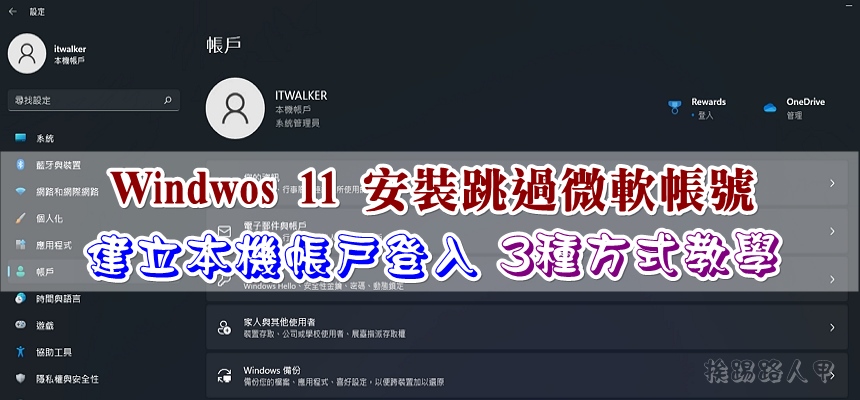Windows 11 升級或更新後,儲存空間大幅度縮水了怎麼辦?
相信很多人都升級了Windows 11,但升級後發現硬碟空間明顯小了很多,事實上升級時,更新檔會佔用很大的暫存空間,之前舊版系統檔案會留在Windows.old 資料夾中,尤其是現在流行使用SSD來安裝系統碟,錙銖必較的空間裡當然不允許這些垃圾存資料,假如你確定不會還原到舊系統或舊版本,那挨踢路人甲告訴你如何清除龐大的暫存檔案空間,以挪出更多可用的空間。

用 Telegram 訂閱【挨踢路人甲】最新文章:https://t.me/itwshare
升級或更新後發現硬碟空間明顯小了很多,尤其使用容量不大的SSD固態硬碟,扣掉系統一鍵還原的分割區,其剩餘的儲存空間更加吃緊,查看了一下筆者測試機的空間,天啊!不知不覺中可用的空間剩下3.24GB,所以按下〔磁碟清理〕。

列出要刪除檔案讀項目所佔的空間不大,因為預設值是不會篩選系統檔案的,所以再點選〔清理系統檔〕。

此時看到系統正在計算中。

在「要刪除的檔案」中捲動,你可以看到佔大空間的項目,如下圖看到Windows Update清理的7.4GB。

捲動找出大空間的項目並勾選。

刪除時會出現永久刪除的視窗,按下〔刪除檔案〕來進行動作。

完成後再查看,果然剩餘空間已增加到8.23GB了,終於挪出了可儲存的空間,不過這是不能回朔原系統的代價。

延伸閱讀:
- 如何將 Widnows 11 重設電腦回到系統的初始狀態
- 如何將 Windows 11 「 右鍵選單 」 變回 Windows 10 的右鍵選單
- MediaCreationTool 輕鬆繞過Windows 11硬體檢查,舊電腦也能直接升級